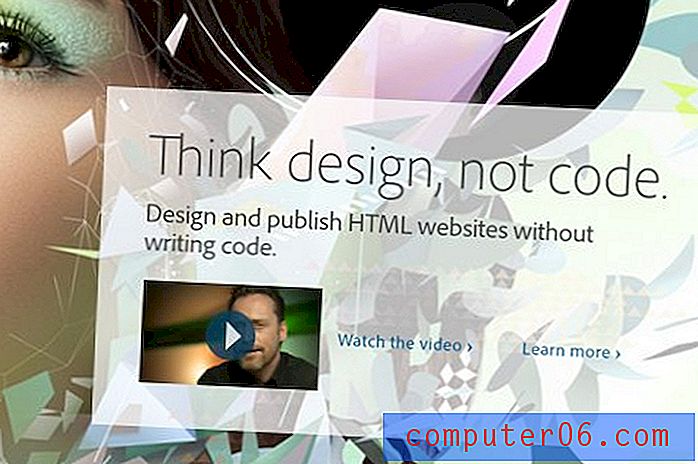Kuidas peatada iPhone'i kaamera alati foto juurde naasmine?
Viimati värskendatud: 12. aprillil 2019
Kui kasutate oma iPhone'is kaamerat mitmesuguste piltide tegemiseks ja videote salvestamiseks, siis olete tõenäoliselt harjunud kaamera režiimi valima iga kord, kui rakenduse avate. IPhone'i kaamera naaseb fotovalikule iga kord, kui rakendus suletakse. Kuid kui kasutate seda tavalisest fotorežiimist sagedamini muul põhjusel, võib see tekitada ebamugavusi.
Õnneks on teie iPhone'is seade, mis võimaldab teil salvestada viimati kasutatud kaamerarežiimi, nii et see režiim on järgmine kord rakenduse käivitamisel aktiivne. Meie allolev juhendaja näitab teile, kust seda seadet oma iPhone 7-st leida saate.
Kuidas peatada iPhone'i kaameras fotode valikule üleminek
- Avage Seaded .
- Kerige alla ja valige Kaamera .
- Koputage valikut Säilita sätted .
- Lülitage sisse režiim Kaamera režiim .
Lisateabe saamiseks, sealhulgas piltide kaupa iga toimingu kohta, jätkake allolevat jaotist.
Kaamera režiimi valiku säilitamine iPhone 7-s
Selle artikli sammud kirjutati iPhone 7 Plusiga iOS 10.3.2-s. Need samad toimivad ka teiste iPhone'i mudelite puhul, mis kasutavad sama iOS-i versiooni. Kui olete need toimingud läbi viinud, jääb teie iPhone'i kaamera eelmisesse režiimi, mida kasutasite rakenduse Kaamera viimati avamisel. Sarnase meetodi abil saate ka reaalajas fotoga hakkama saada.
1. samm: puudutage seadete ikooni.

2. samm: kerige alla ja valige suvand Fotod ja kaamera . (See on lihtsalt kaamera iOS 12-s.)
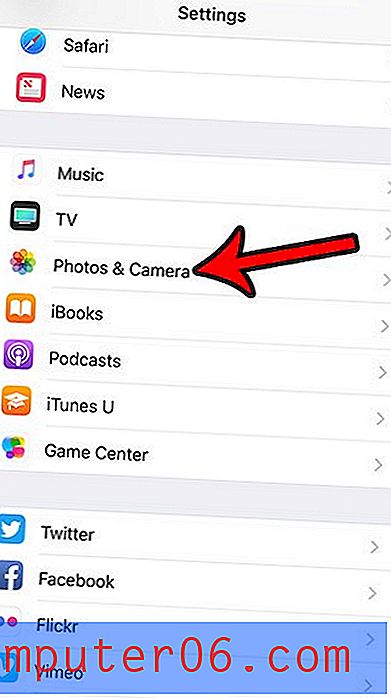
3. samm: leidke menüü allosas jaotis Kaamera ja valige nupp Säilita sätted .
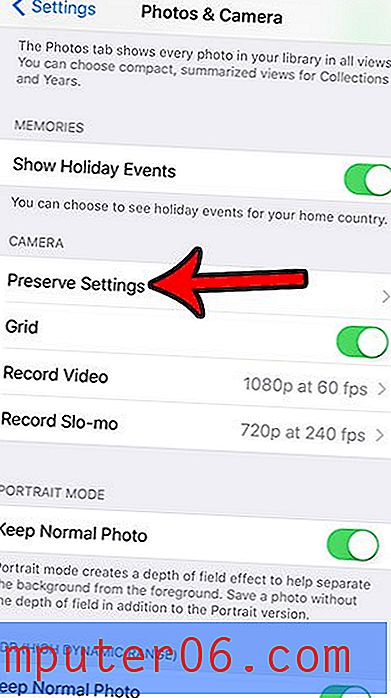
4. samm: selle säilitamiseks koputage kaamerarežiimi paremal asuvat nuppu. Kui soovite säilitada kogu filtriteavet ja reaalajas foto sätteid, võite lubada ka need valikud.
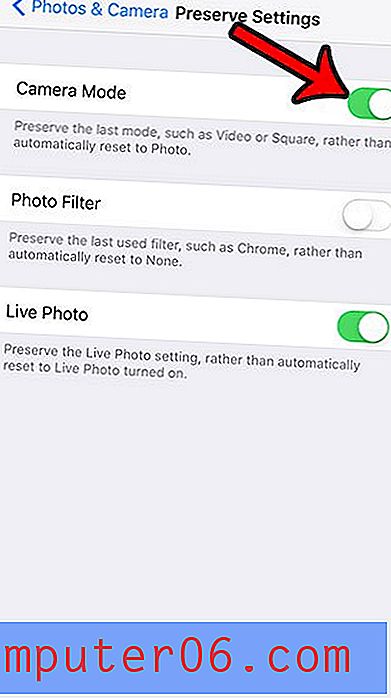
Kui teete oma iPhone'iga palju pilte või lindistate palju videoid, siis on väga tõenäoline, et tunnete muret seadme jaoks jäänud ruumi hulga pärast. Meie iPhone'i salvestusruumi haldamise juhendist leiate mõned võimalused, et kaaluda, kas salvestusruum hakkab otsa saama.